App Store 隐私指引
|
收藏
1. App Store 广告标识符(IDFA)说明
SDK 不会主动获取 IDFA,如果您导入了 AdSupport 库,App 在提交审核时,需要勾线下面红框中内容:

1.1. 在 App 内投放广告
如果您在 App 中集成了广告,您需要勾线这一项。
1.2. 将此 App 安装归因与先前投放的特定广告
跟踪广告带来的安装。
1.3. 将此 App 中发生的操作归功于之前投放的广告
跟踪广告带来的用户的后续行为。
1.4. iOS 中的“限制广告追踪”设置
这一项内容就是确定您 App 使用了 IDFA,只要您选择了采集 IDFA,那么这一项都是需要勾选的。
2. App Store 隐私问题
苹果在 iOS 14.3 系统更新了隐私政策,要求 App 更新或发布时需要发布者填写一份隐私报告。此时如果 App 集成神策分析 SDK 应该如何填写。
默认情况下只需选择 「设备 id」。如果开启全埋点需继续选择 「产品交互」。如果使用用户关联,即调用 -login: 接口则还需勾选 「用户 id」,如图 1:
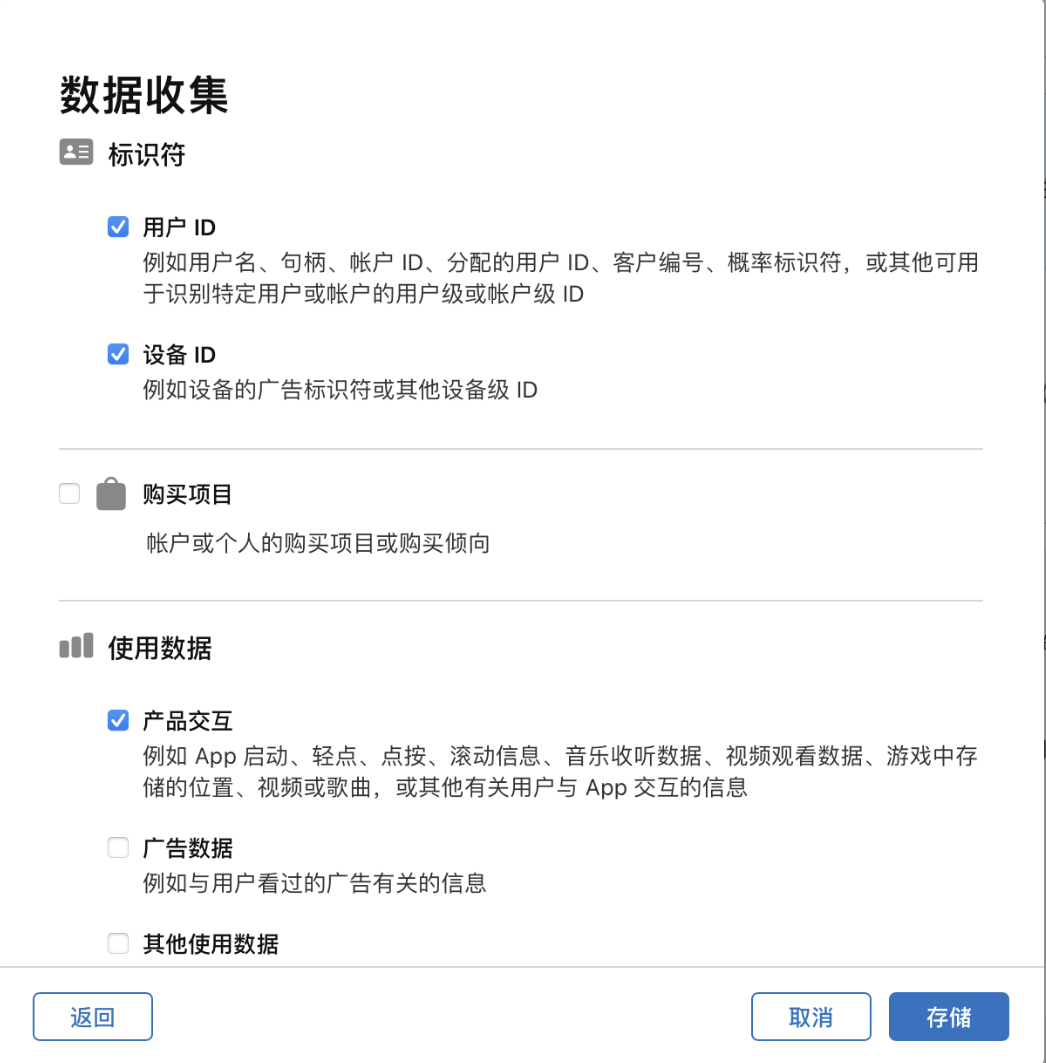
图 1
存储后会在 App 隐私页面根据我们的选择生成一些列收集类型面板,点击对应面板后可以继续做详细的选择。
2.1. 用户 id
神策分析 SDK 会在调用 -login: 接口时收集用户 id 用于分析功能,因此这里选择「分析」即可,如图 2:
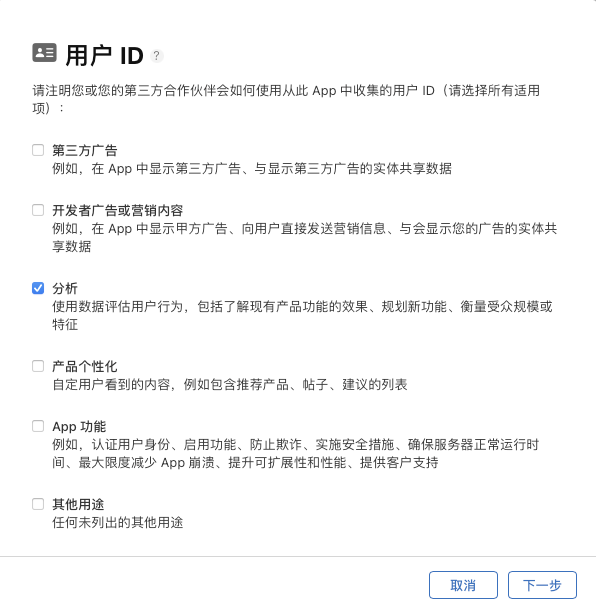
图 2
勾选后点击下一步会选择收集的用户 id 是否与用户身份关联,这里根据具体的业务进行勾选,具体可以参考 Apple 公司对是否关联的定义,如图 3:
- 在收集数据前去除直接标识符(例如电子邮件地址或姓名)
- 通过对数据的处理,断开与真实身份的关联并防止再次关联
- 此外,为了不使数据关联到特定用户身份,您必须在收集数据后避免某些活动:
- 您不得尝试将数据再次关联到用户身份
- 您不得将数据与其他能够让数据关联到用户身份的数据集绑定
请注意:根据相关隐私法的定义,“个人信息”和“个人数据”视为与用户关联。
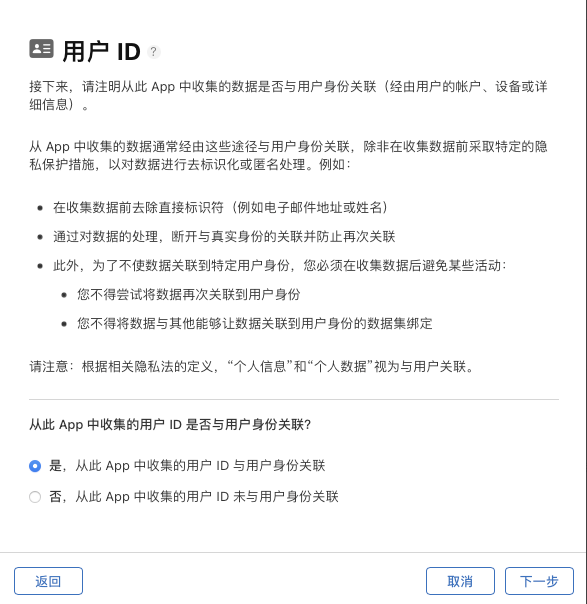
图 3
点击下一步,需要选择是否用于追踪目的。这里如果调用了激活接口 -trackInstallation: 或 -trackAppInstallWithProperties: 需要选择是。这里神策分析 SDK 追踪的目的是用于分析衡量广告投效果,如图 4:
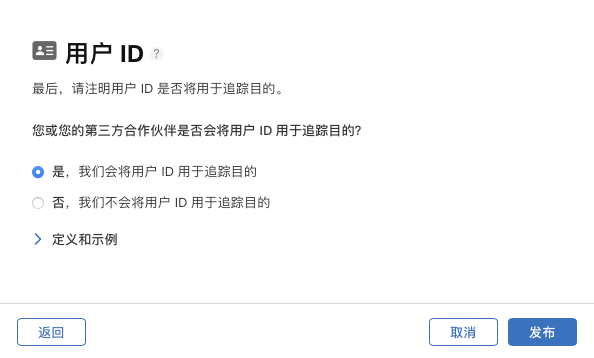
图 4
2.2. 设备 id
神策分析 SDK 收集设备 id 用于收集用户登录前的数据,因此这里继续选择「分析」,如图 5:

图 5
点击下一步,因为收集到的数据会与设备 id 绑定,所以此处继续选择是,如图 6:
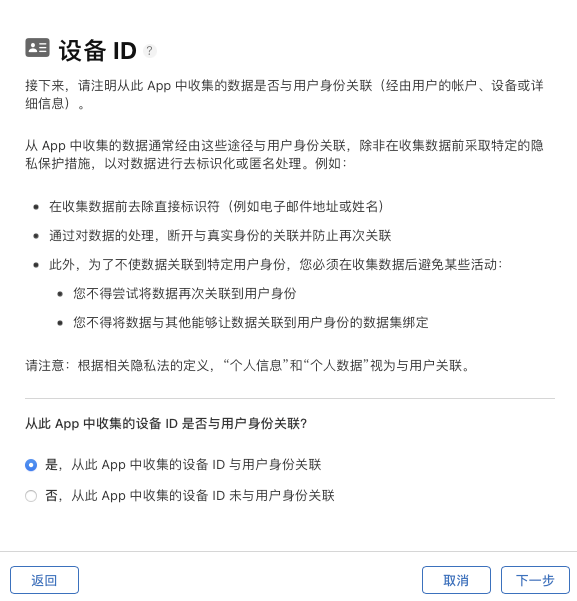
图 6
继续下一步,同用户 id ,如果调用激活接口并且开启 IDFA 需继续选择是,神策分析 SDK 会使用 IDFA 与第三方数据相关联以用于定向广告或广告评估目的,如图 7:
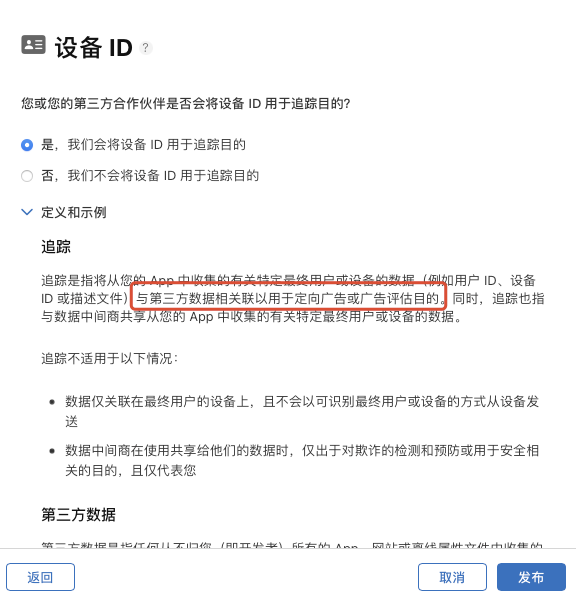
图 7
2.3. 产品交互
开启神策分析 SDK 全埋点后,会收集 App 启动,退出,用户点击,浏览等相关行为用于分析产品,因此这里继续选择「分析」,如图 8:

图 8
点击下一步,继续选择是,如图 9:
 图 9
图 9
注:本文档内容为神策产品使用和技术细节说明文档,不包含适销类条款;具体企业采购产品和技术服务内容,以商业采购合同为准。
